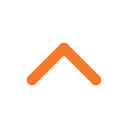macOS 15 iPhone Yansıtma özelliği nasıl açılır?

- Dock'ta iPhone Yansıtma simgesine tıklayın.
- Devam Et'e tıklayın.
- iPhone'un kilidini açın.
- Mac'e dönün, Başlayın'a tıklayın.
- iPhone kilitliyken Mac'te iPhone Mirroring'i açın.
- Otomatik kimlik doğrula seçeneğini seçin.
- iPhone ekranı karşınıza çıkacak.
iPhone Yansıtma açıkken iPhone, kullanımda olduğunu ve hangi Mac'in bağlı olduğunu belirten bir mesaj gösteriyor.
iPhone Mirroring, dosyalarınızı, fotoğraflarınızı ve videolarınızı iPhone ile Mac arasında sürükleyip bırakarak taşımanıza da imkan veriyor. Ancak, bu özellik betada yok, macOS Sequoia sonbaharda yayınlandığında da kullanılamayacak. Apple, bu yılın sonlarında eklemeyi planlıyor.
iPhone Yansıtma özelliği, iOS 18 beta 2 yüklü iPhone ve macOS Sequoia beta 2 yüklü Mac gerektiriyor. Apple silicon işlemcili veya T2 güvenlik çipi bulunan Mac'lerde çalışıyor; Bluetooth ile WiFi’ın açık, cihazların birbirine yakın olması ve iki faktörlü kimlik doğrulamasının açık olduğu iki cihaza aynı Apple hesabıyla giriş yapmak gerekiyor. Bu özelliğe Dock'taki yeni iPhone Yansıtma simgesine tıklayarak erişebiliyorsunuz. Sidecar veya AirPlay açıkken bu özelliği kullanamıyorsunuz.
Kaynakça https://www.macrumors.com/2024/06/24/macos-sequoia-beta-2-iphone-mirroring/ https://appleinsider.com/inside/macos-sequoia/tips/how-to-get-started-with-iphone-mirroring-in-ios-18-and-macos-sequoia Bu haberi, mobil uygulamamızı kullanarak indirip,istediğiniz zaman (çevrim dışı bile) okuyabilirsiniz:
 İnce Satırlar
İnce Satırlar Liste Modu
Liste Modu Döşeme Modu
Döşeme Modu Sade Döşeme Modu
Sade Döşeme Modu Blog Modu
Blog Modu Hibrit Modu
Hibrit Modu